Настройка интеграции в ПО "Болид"
Модуль интеграции системы контроля и управления доступом RusGuard с системой Bolid позволяет организовать единую комплексную систему безопасности на базе интегрированного ПО RusGuard Soft (см. рис. 1).
Для интеграции оборудования ИСО Орион в систему RusGuard не требуется установка ПО «Орион Про», «Орион» и другого серверного ПО «Болид».
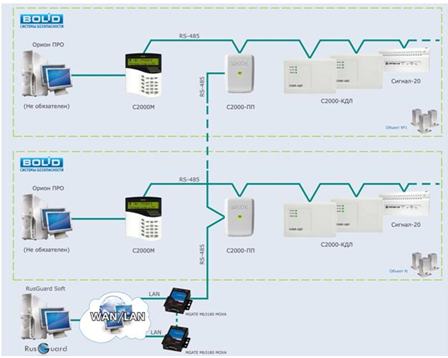
Рисунок 1 - Структурная схема интеграции
Для настройки интеграции оборудования ИСО “Орион” (НВП Болид) в ПО RusGuard Soft понадобятся две утилиты: PProg и Uprog. Утилиты предоставляются компанией "Болид" бесплатно, дистрибутивы и документацию можно скачать на сайте компании.
Настройка пульта С2000-М утилитой PProg
РProg - утилита, обеспечивающая настройку пульта C2000-M.
При интеграции с ПО RusGuard Soft настройка пульта выполняется следующим образом (пример настройки):
1.Запустите утилиту, переведите пульт в режим программирования и выполните поиск приборов на линии интерфейса RS-485.
2.Добавьте найденные приборы в дерево оборудования под пульт (см. рис. 2).
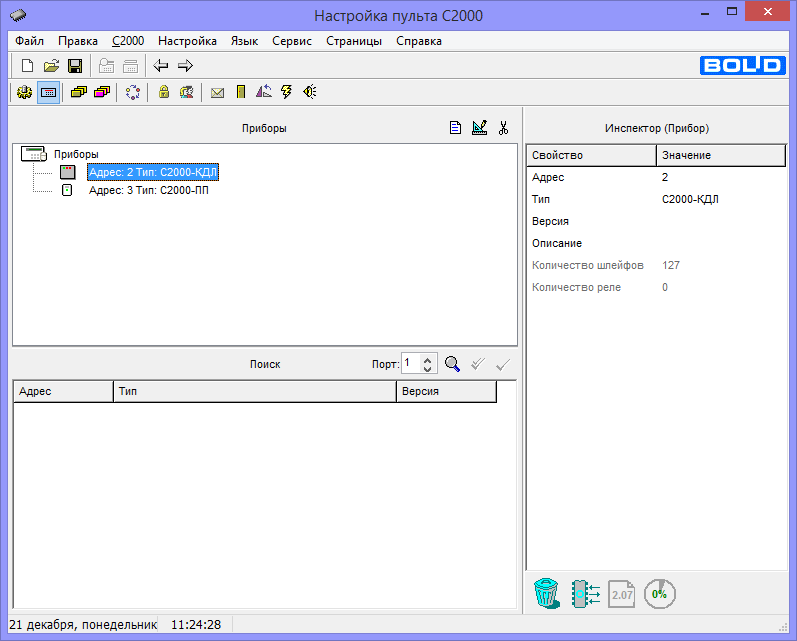
Рисунок 2 - Привязка С2000-ПП к пульту С2000
3.Создайте разделы и привяжите к ним шлейфы (см. рис. 3).
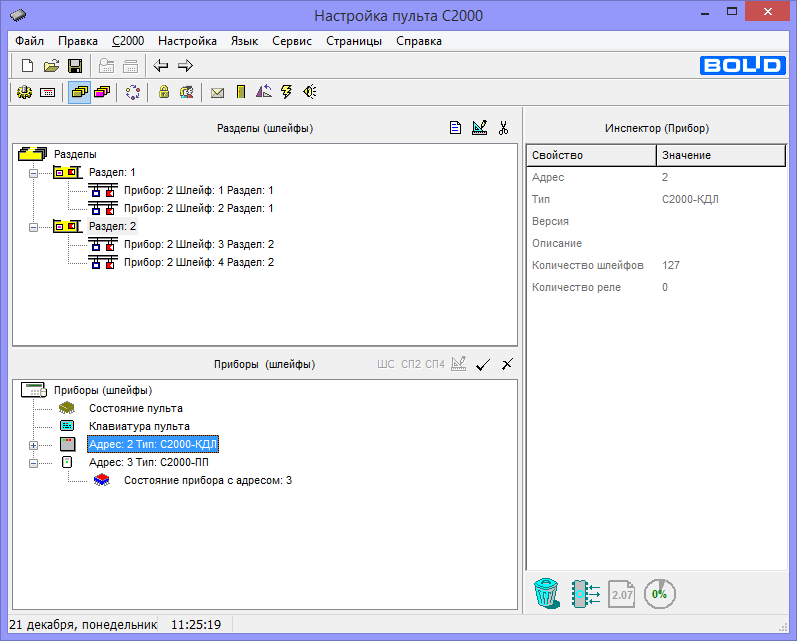
Рисунок 3 - Создание разделов
4.При необходимости создайте новый уровень доступа и пароль для быстрого управления созданными разделами (см. рис. 4 и 5).
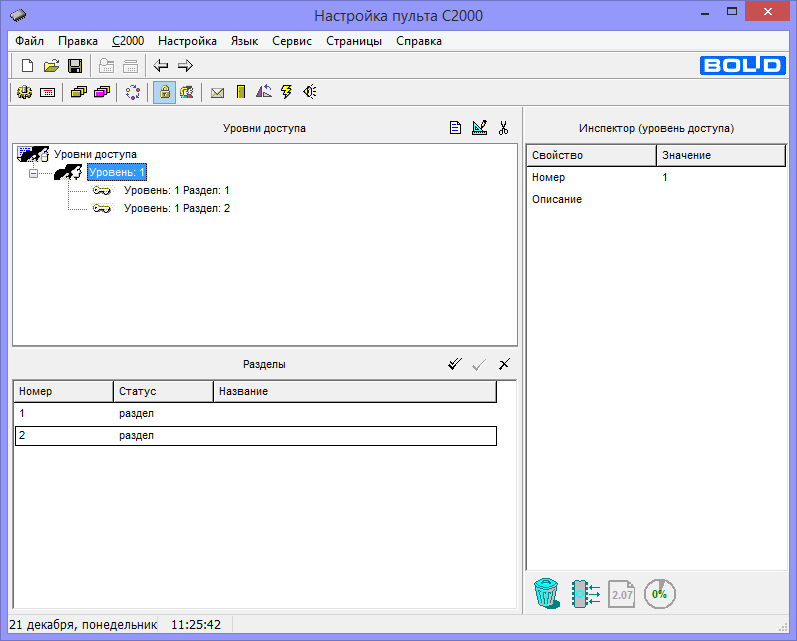
Рисунок 4 - Создание уровней доступа
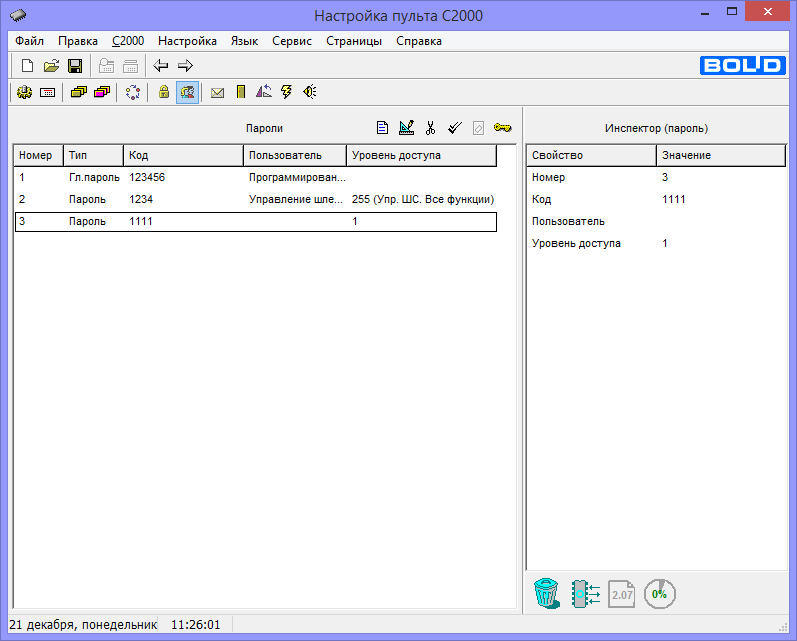
Рисунок 5 - Создание паролей доступа
5.В меню Трансляция событий добавьте С2000-ПП под пульт и отметьте события, которые требуется транслировать (см. рис. 6).
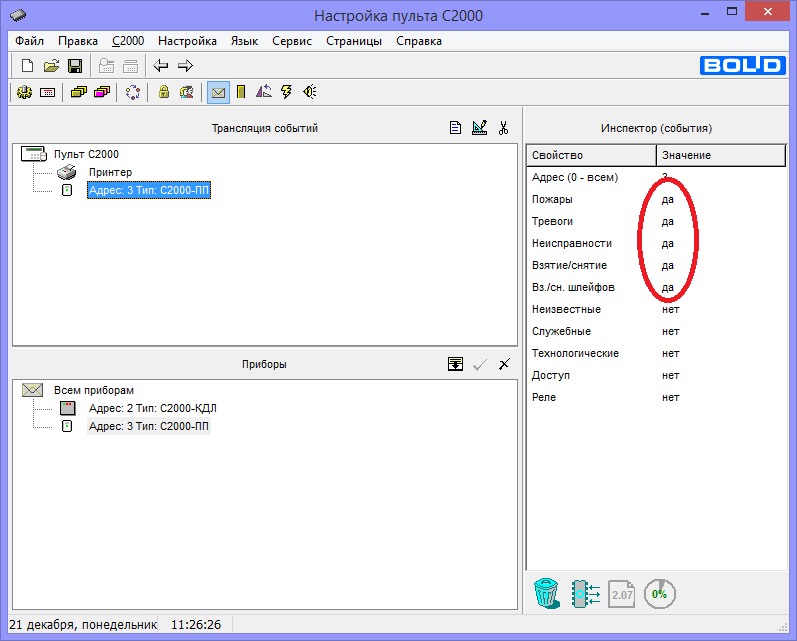
Рисунок 6 - Настройка трансляции событий
6.Привяжите управление созданных разделов к пульту (см. рис. 7).
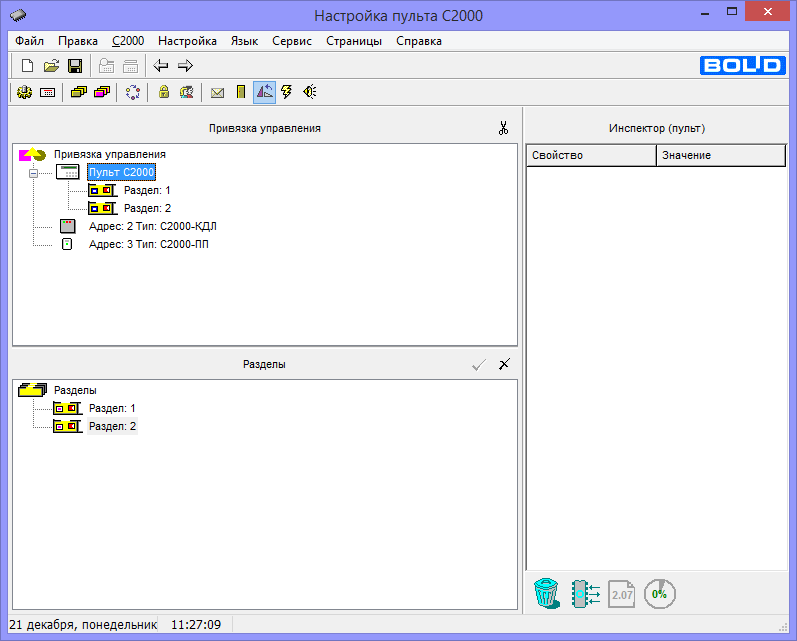
Рисунок 7 - Настройка трансляции событий
7.Сохраните созданную конфигурацию в пульт, выйдите из режима программирования
 Рекомендуется выписать все адреса настраиваемых приборов, номера разделов, реле и т.д. Эти данные потребуются при настройке прибора С2000-ПП.
Рекомендуется выписать все адреса настраиваемых приборов, номера разделов, реле и т.д. Эти данные потребуются при настройке прибора С2000-ПП.
Настройка прибора С2000-ПП утилитой UProg
После настройки утилиты PProg, перейдите к настройке прибора С2000-ПП утилитой UProg (подробная инструкция доступна на сайте компании "Болид").
Внимание: перед настройкой прибора С2000-ПП при отключенном питании снимите все перемычки с платы прибора.
Для того чтобы настроить конфигурацию:
1.Запустите утилиту, переведите пульт в режим программирования и выполните поиск приборов на линии интерфейса RS-485.
2.Выберите прибор С2000-ПП и считайте с него конфигурацию.
3.Настройте основные параметры на вкладке Прибор (см. рис. 8).
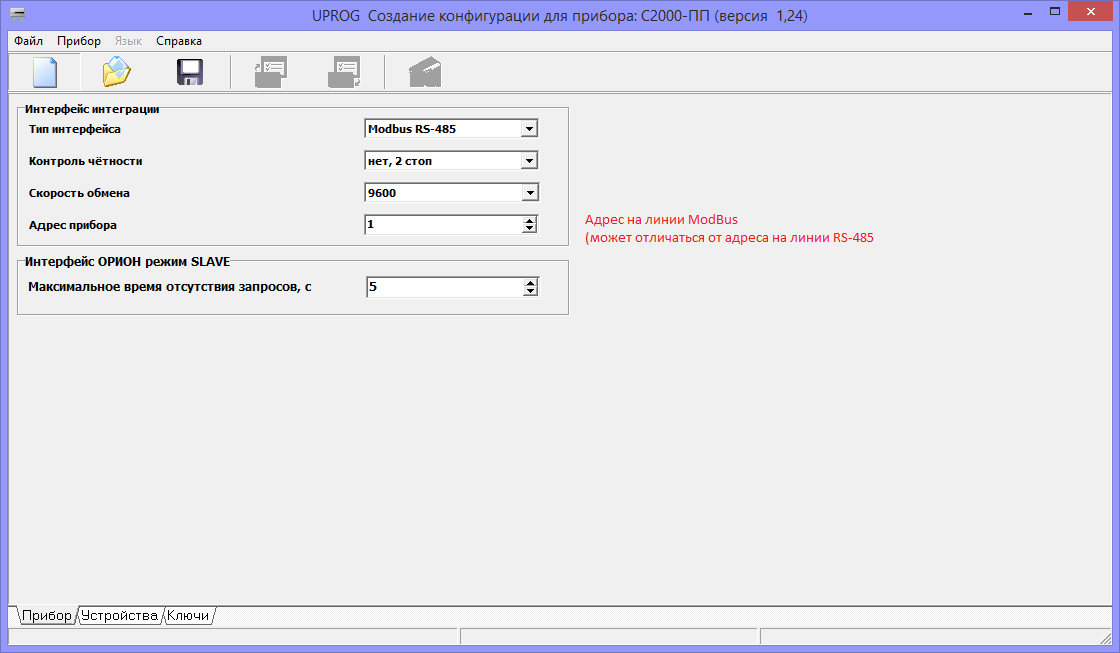
Рисунок 8 - Настройка основных параметров
4.Перейдите на вкладку Устройства. Заполните конфигурационные таблички в соответствии с настройками пульта С2000. Для предотвращения путаницы при эксплуатации, рекомендуется дерево соответствия Зон и Разделов Modbus делать в полном соответствии дерева разделов в пульте С2000 (см. рис. 9).
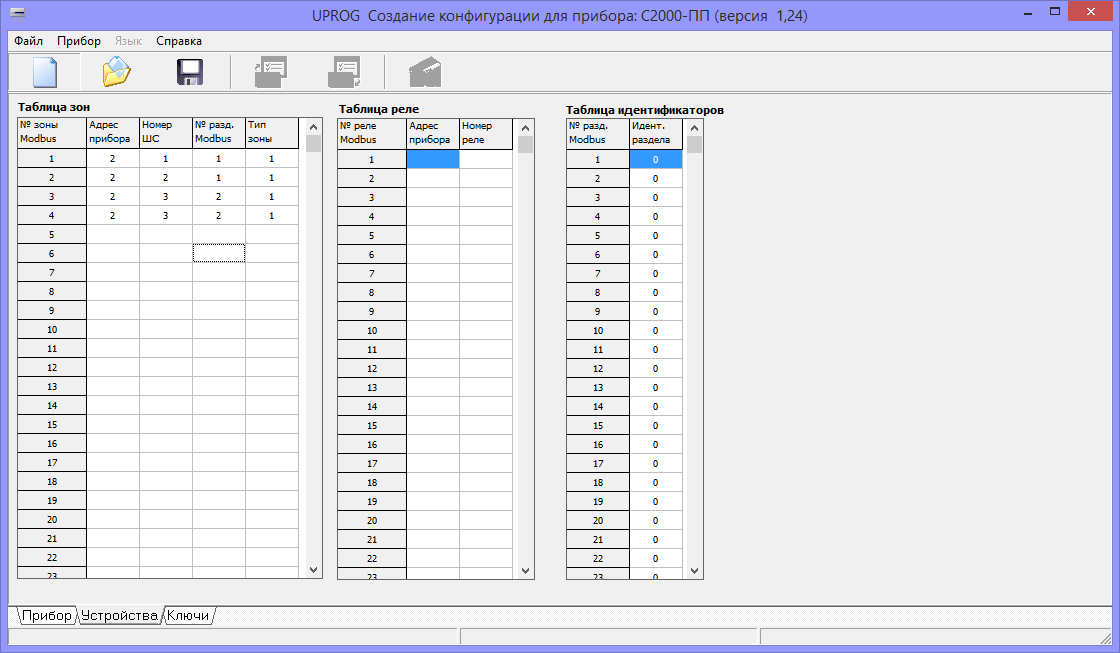
Рисунок 9 - Ввод параметров прибора
5.Сохраните конфигурацию и выйдете из режима настройки пульта.
Настройка интеграции в RusGuard Soft
ПО RusGuard Soft позволяет осуществлять интеграцию с оборудованием интегрированной системы охраны "Орион" (НВП Bolid). Пример настроенной конфигурации приведен ниже (см. рис. 10).
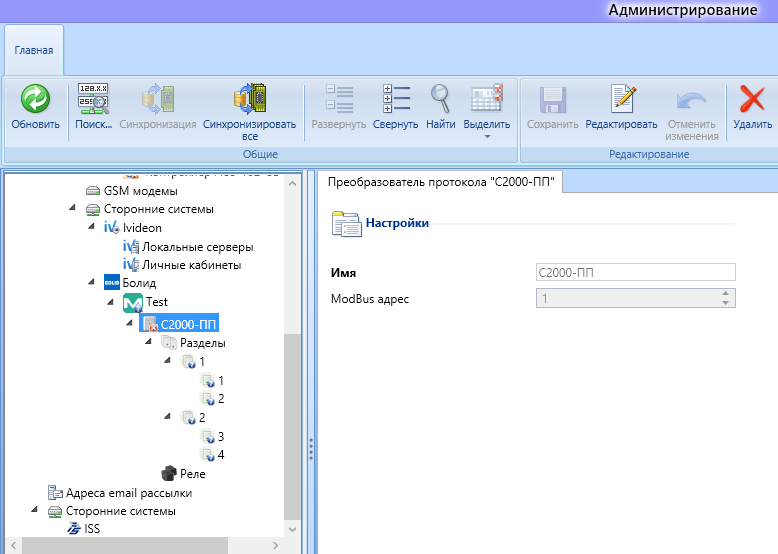
Рисунок 10 - Пример конфигурации
Внимание: перед настройкой ПО RusGuard Soft необходимо выполнить подключение и настройку шлюза Moxa Mgate 3180, см. подраздел Периферийные устройства > Подключение шлюза MOXA MGate MB3180.
Для того чтобы выполнить интеграцию с приборами ИСО "Орион":
1.Зайдите в модуль Конфигурация оборудования АРМ.
2.В левой навигационной панели раскройте список Сторонние системы, выберите пункт Болид. Установите на нем курсор.
3.В панели управления перейдите к пункту Сторонние системы. Выберите пункт Болид.
Раскроется следующий уровень меню, где перечислены элементы ИСО "Орион", интегрируемые с ПО RusGuard для сбора корректного данных.
4.Выберите верхний пункт меню (см. рис. 11) Добавить преобразователь Modbus-RTU в Modbus/TCP (этот пункт единственный активный при начале конфигурации).
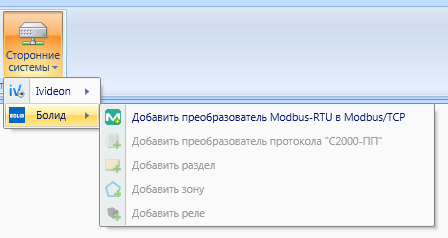
Рисунок 11 - Начало конфигурации ИСО "Орион"
Система загрузит окно выбора сервера оборудования (см. рис. 12).
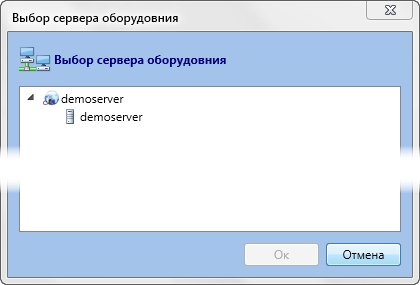
Рисунок 12 - Ввод сервера оборудования, где предстоит выполнить интеграцию
5.Выберите нужный сервер.
Откроется окно Добавить преобразователь Modbus-RTU в Modbus/TCP.
6.Введите параметры преобразователя (см. рис. 13). Нажмите на кнопку ![]() . Кнопка становится активна только после ввода всех параметров.
. Кнопка становится активна только после ввода всех параметров.
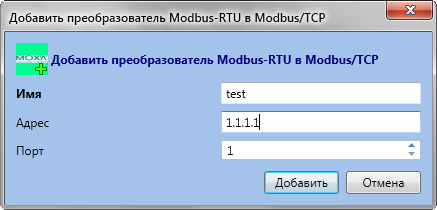
Рисунок 13 - Ввод параметров преобразователя Modbus RTU в Modbust TCP
Система выполнит сохранение устройства. Название созданного в системе преобразователя Modbus отобразится в иерархическом списке навигационной панели слева.
После того, как преобразователь Modbus подключен к системе под управлением ПО RusGuard, активируется следующий пункт меню конфигурации ИСО "Орион" в панели управления: Добавить преобразователь протокола "С2000-ПП". Пункт меню активен, когда курсор установлен на строке преобразователя Modbus в навигационной панели слева.
7.Оставаясь в стоке сконфигурированного преобразователя Modbus, выберите в панели управления Сторонние системы > Болид > Добавить преобразователь протокола "С2000-ПП".
Откроется окно ввода параметров преобразователя протокола (см. рис. 14).
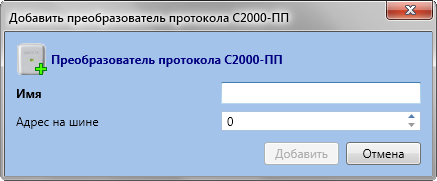
Рисунок 14 - Ввод параметров преобразователя протокола "С2000-ПП"
8.Введите параметры преобразователя протокола, нажмите на кнопку ![]() .
.
Система сохранит параметры преобразователя, соответствующая пиктограмма с именем преобразователя появится в навигационной панели слева. Кроме того, уровнем ниже преобразователя появятся пункты Разделы и Реле. Соответственно, в каждом из них пользователь сможет создать так называемый "раздел" или выполнить конфигурацию реле (при переходе в каждый из подразделов в подменю Сторонние системы > Болид активируются соответствующие подпункты: Добавить раздел и Добавить реле).
Разделы и реле могут наноситься на планы в виде маркеров. Оператор АРМ может осуществлять управление ими в модуле Планы (или в модуле Конфигурация оборудования, если это необходимо). Разделы, в свою очередь, состоят из так называемых "зон", которые также могут отображаться на планах. При настройке "зоны" (см. ниже) задается тип датчика, которому она соответствует. Разделу также присваивается тип датчика, но он выбирается исходя из удобства визуализации раздела на плане.
Всего в системе может быть создано 64 раздела, 512 зон и 255 реле.
Примечание: Параметры (имя, номер, и т.д.) разделов и реле внутри одного преобразователя не могут совпадать. Если разделы и реле относятся к разным преобразователям, они могут иметь одинаковые параметры.
9.Чтобы создать раздел, перейдите в список Разделы левой навигационной панели. В панели инструментов сверху выберите Сторонние системы > Болид > Добавить раздел.
Откроется окно ввода данных о разделе (см. рис. 15).
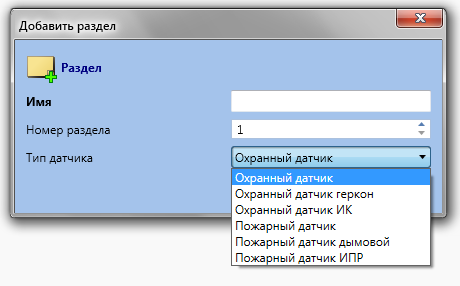
Рисунок 15 - Ввод параметров раздела
10. Введите параметры раздела: имя, номер и тип датчика (выбирается из списка). После ввода всех необходимых параметров нажмите на кнопку.
Созданный раздел отобразится в иерархическом списке. Зайдя в него, вы можете:
•создать внутри раздела "зоны" (активируется подпункт меню Сторонние системы > Болид > Добавить зону;
•редактировать настройки раздела (вкладка Раздел, область Настройки);
•управлять разделом (вкладка Cервисные функции) (см. рис. 16).
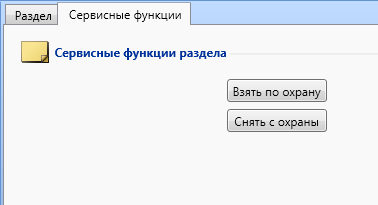
Рисунок 16 - Раздел. Вкладка "Сервисные функции"
11. Чтобы добавить зону внутри раздела, зайдите в нужный раздел через навигационную панель слева и выберите в панели управления сверху Сторонние системы > Болид > Добавить зону.
Откроется окно ввода параметров зоны (см. рис. 17).
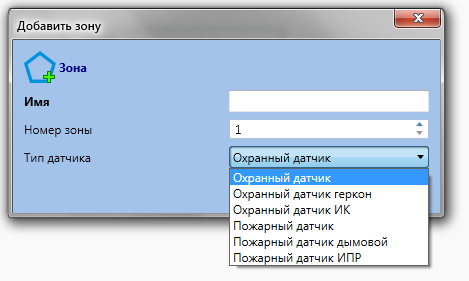
Рисунок 17 - Ввод параметров зоны
12. Заполните форму и нажмите на кнопку ![]() .
.
Название созданной зоны отобразится в иерархическом списке навигационной панели слева. В дальнейшем вы можете:
•редактировать параметры зоны (вкладка Зона, область Настройки);
•управлять зоной (вкладка Сервисные функции) (см. рис. 18).
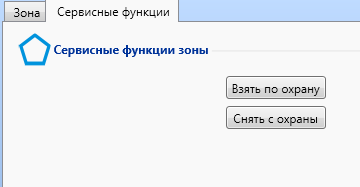
Рисунок 18 - Зона. Вкладка "Сервинсые функции"
13.Чтобы создать реле, перейдите в список Реле левой навигационной панели. В панели инструментов сверху выберите Сторонние системы > Болид > Добавить реле.
Откроется окно ввода данных о реле (см. рис. 19).
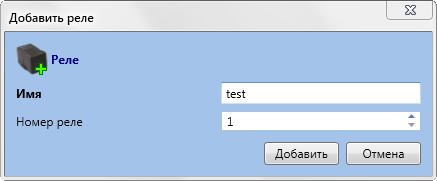
Рисунок 19 - Ввод параметров реле
14. Заполните форму, нажмите на кнопку ![]() .
.
Созданное реле отобразится в иерархическом списке. В дальнейшем вы можете:
•редактировать параметры реле (вкладка Реле, область Настройки);
•управлять реле (вкладка Сервисные функции) (см. рис. 20).
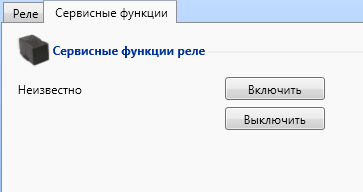
Рисунок 20 - Реле. Вкладка "Сервинсые функции"
Работа с элементами ИСО "Орион" через ПО RusGuard
Интегрированные элементы (устройства) ИСО "Орион" могут наноситься на планы через модуль Конфигурация рабочих мест АРМ. После этого оператор АРМ, использующий модуль Планы, может выполнять управление ими.
Аналогичные функции управления элементами ИСО "Орион" доступны в модуле Конфигурация оборудования, на вкладке Сервисные функции каждого устройства.